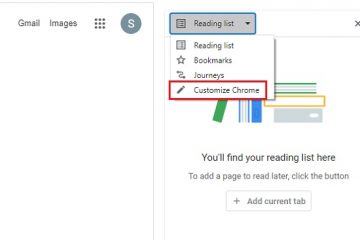Windows 11 Insider Preview Build 23481 est arrivé pour les initiés du canal bêta, et nous avons beaucoup de choses à déballer.
Comme nous l’avons noté dans la note de publication des responsables de Redmond, la version introduit des améliorations intéressantes pour Windows Ink. Une mise à jour notable est la possibilité pour les utilisateurs d’activer l’encrage directement sur les champs d’édition, leur permettant d’utiliser leur stylo et d’écrire à la main partout où ils peuvent taper sur leur appareil Windows. Cela signifie que des tâches telles que la saisie de texte dans le champ de recherche des paramètres peuvent désormais être effectuées sans effort à l’aide d’un stylet.
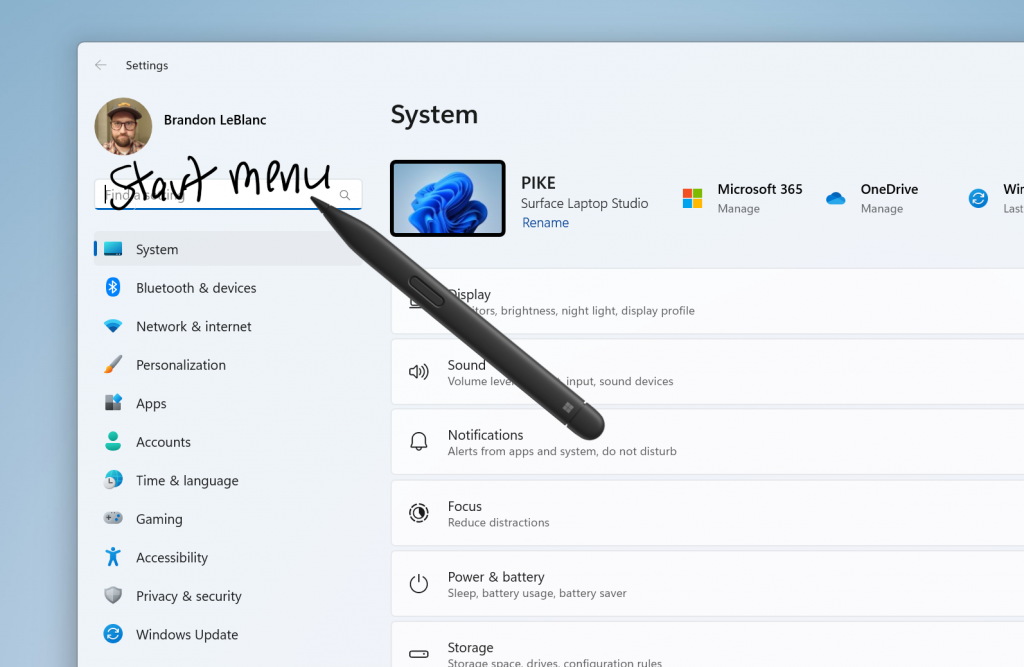
Cependant, il est important de noter que le Windows Ink mis à jour est progressivement déployée et peut ne pas être disponible pour tous les initiés du canal de développement immédiatement, et même ainsi, ces améliorations ne prennent actuellement en charge que l’anglais (États-Unis).
Une autre contrainte importante de Windows Ink mérite d’être mentionnée est son incapacité à convertir du texte manuscrit en texte dactylographié dans le contenu principal des applications Microsoft 365 telles que les documents Word et les feuilles de calcul Excel. Par conséquent, les utilisateurs ne peuvent pas s’attendre à ce que leurs entrées manuscrites soient automatiquement transformées en texte dactylographié dans ces applications.
Quelles autres améliorations et corrections seront apportées à cette version, pourriez-vous demander ? Voici tout ce que nous avons noté jusqu’à présent.
Windows 11 Insider Preview Build 23481 : à quoi s’attendre ?
Modifications et améliorations
[Barre des tâches et barre d’état système]
Mode jamais combiné, qui vous permet de voir chaque fenêtre de vos applications sur la barre des tâches individuellement, et qui a commencé à se déployer avec Build 23466, est désormais disponible pour tous les initiés Windows dans le Canal de développement. ![]() Barre des tâches dans mode jamais combiné. À partir de sa version, Chat est désormais Microsoft Teams – Gratuit. Microsoft Teams-Free est épinglé par défaut à la barre des tâches et peut être désépinglé comme les autres applications de la barre des tâches. Restez à l’écoute pour plus d’améliorations alors que nous continuons à améliorer Microsoft Teams-Free avec plus de fonctionnalités et d’améliorations.
Barre des tâches dans mode jamais combiné. À partir de sa version, Chat est désormais Microsoft Teams – Gratuit. Microsoft Teams-Free est épinglé par défaut à la barre des tâches et peut être désépinglé comme les autres applications de la barre des tâches. Restez à l’écoute pour plus d’améliorations alors que nous continuons à améliorer Microsoft Teams-Free avec plus de fonctionnalités et d’améliorations.
[Explorateur de fichiers]
La possibilité de détacher et de fusionner des onglets dans l’Explorateur de fichiers, qui a commencé à être déployé avec Build 23471, est désormais disponible pour tous les initiés Windows dans le canal de développement.
[Accès vocal]
Les nouvelles expériences de création de texte en accès vocal qui ont commencé à être déployées avec Build 23466 est désormais disponible pour tous les initiés Windows dans le canal de développement.
Corrections
[Dev Drive]
Correction d’un problème où des filtres autres que AV pouvaient être attachés à votre Dev Drive au redémarrage. Correction d’un problème qui pouvait entraîner une vérification de bogue lors de l’utilisation de Dev Drive.
[Explorateur de fichiers]
Correction d’un problème où les icônes du menu contextuel de l’Explorateur de fichiers pouvaient être floues. Correction d’un problème où les icônes d’état de synchronisation pour les fichiers sauvegardés sur un fournisseur de stockage n’étaient pas affichées de manière fiable. Correction d’un problème d’erreurs d’authentification sur l’accueil de l’explorateur de fichiers où le bouton”Veuillez vous connecter”apparaissait mais le fait de cliquer dessus ne faisait pas apparaître la boîte de dialogue d’authentification. Mise à jour du texte”Afficher les fichiers d’Office.com”dans les options de dossier pour”Inclure les informations basées sur le compte, les fichiers récents, favoris et recommandés”. L’utilisation de CTRL + V pour coller une image dans la Galerie va maintenant coller l’image dans votre dossier d’images par défaut (le dossier par défaut peut être configuré sous Collection > Gérer la collection dans la Galerie). Si vous passez votre souris sur le bouton de détails dans l’Explorateur de fichiers, l’info-bulle ne devrait plus bloquer le bouton de fermeture de la fenêtre.
Nous avons corrigé les problèmes suivants pour les Insiders avec la barre d’adresse modernisée dans l’Explorateur de fichiers :
Correction de la direction de l’icône de recherche dans l’onglet lors d’une recherche dans l’Explorateur de fichiers. Correction d’un problème où la tabulation ou Maj + tabulation à partir de la barre de commandes n’obtenait pas le focus dans le dossier actuel. Correction d’un problème où si vous définissez le focus dans la barre d’adresse (pour modifier le chemin), vous ne pourrez pas utiliser l’onglet pour en déplacer le focus. Si le chemin actuel est plus long que l’espace disponible dans la barre d’adresse, un peu d’espace a maintenant été ajouté pour que vous puissiez toujours cliquer et passer en mode édition.
Nous avons corrigé les problèmes suivants pour les initiés qui ont l’accueil modernisé de l’explorateur de fichiers :
Correction d’un problème où le survol des dossiers dans la section Accès rapide de l’accueil faisait disparaître le nom et l’icône glissait sur le côté si vous aviez des cases à cocher activées. Le glisser-déposer dans les sections Favoris ou Accès rapide devrait fonctionner à nouveau maintenant.
[Rechercher dans la barre des tâches]
Correction d’un problème où la navigation dans le menu déroulant de recherche de la barre des tâches avec les touches fléchées du clavier ne fonctionnait pas comme prévu.
REMARQUE : Certains correctifs notés ici dans les versions Insider Preview du canal de développement peuvent se retrouver dans les mises à jour de maintenance pour la version publiée de Windows 11.
Problèmes connus
[Dev Drive]
Il peut y avoir des performances variables sur différents matériels. Si vous remarquez des performances plus lentes sur votre machine, veuillez nous faire part de vos commentaires !
[Rechercher dans la barre des tâches]
La mise à l’échelle du texte peut ne pas fonctionner dans le menu volant de recherche.
[Explorateur de fichiers]
Les initiés peuvent rencontrer un plantage de l’Explorateur de fichiers lorsqu’ils font glisser la barre de défilement ou tentent de fermer la fenêtre pendant un processus de chargement de fichier prolongé. Les performances de chargement des miniatures dans Gallery pour les fichiers cloud déshydratés et l’utilisation de la mémoire dans les grandes collections sont des problèmes connus que nous nous efforçons d’améliorer. Veuillez capturer les traces de performances dans Feedback Hub pour tout problème lié aux performances. La reconstruction de votre indexeur peut aider si des vignettes sont manquantes pour les fichiers cloud ; Recherchez”Options d’indexation”et regardez dans les paramètres avancés pour trouver l’outil de reconstruction. [NOUVEAU] Le nombre affiché pour les fichiers sélectionnés dans le volet des détails peut être extrêmement élevé.
Insiders disposant de l’accueil modernisé de l’explorateur de fichiers qui a commencé à être déployé avec Build 23475 :
les icônes de type de fichier sont affichées à la place des vignettes de fichiers pour la section”Recommandé”(applicable aux utilisateurs Enterprise). Les initiés connectés avec un compte AAD et essayant de naviguer dans la section Recommandé de l’accueil de l’explorateur de fichiers avec la touche de tabulation du clavier peuvent rencontrer un plantage de explorer.exe. Lorsque vous naviguez d’un autre groupe vers la section Recommandé à l’aide d’un clavier, le focus n’apparaît pas correctement sur l’en-tête de groupe ou les fichiers. Les fichiers affichent les extensions de fichier avec le paramètre Afficher les extensions de fichier désactivé.
Les initiés qui ont la barre d’adresse modernisée de l’explorateur de fichiers qui a commencé à être déployée avec Build 23475 :
Les initiés de Windows peuvent remarquer un manque de savoir-faire artisanal avec la barre d’adresse et le champ de recherche modernisés. L’équipe apprécie grandement l’utilisation de Feedback Hub pour aider à signaler les détails importants à traiter. Les utilisateurs peuvent rencontrer une perte de concentration du clavier et des raccourcis clavier manquants. L’équipe a mis en place une tabulation améliorée avec des raccourcis clavier qui seront bientôt disponibles. [NOUVEAU] Si”…”s’affiche dans le chemin de la barre d’adresse, le sélectionner fera planter explorer.exe.
Les initiés rencontreront des problèmes avec les commandes suivantes sur les fichiers recommandés dans l’explorateur de fichiers qui ont commencé à être déployés avec Build 23403 :
Cliquez sur la commande Partager pour afficher la feuille de partage Windows (non-OneDrive).
[Notifications]
Le bouton de copie pour copier rapidement les codes d’authentification à deux facteurs (2FA) dans les toasts de notification (introduit pour la première fois dans Build 23403) ne fonctionne actuellement pas dans cette version. Un correctif arrive dans un futur vol.
[Éclairage dynamique]
Au premier démarrage après l’installation de cette version et la connexion d’un appareil, la bascule”Utiliser l’éclairage dynamique sur mes appareils”est désactivée dans les paramètres. Les voyants de l’appareil peuvent ne pas s’allumer automatiquement. L’activation de cette bascule dans la page Paramètres de tous les appareils et dans la ou les pages par appareil devrait allumer les voyants de votre appareil. Si cela ne fonctionne pas, essayez à nouveau de redémarrer votre PC Windows. Les modifications des paramètres de tous les appareils ne se propagent pas aux paramètres par appareil. Les icônes d’appareil sont absentes des cartes d’appareil dans les paramètres. Changer de compte d’utilisateur peut éteindre les voyants de l’appareil.
Avez-vous rejoint le canal Dev et installé Windows 11 Insider Preview Build 23481 ? Faites-le nous savoir dans les commentaires !